1. 시험환경
˙ 우분투(ubuntu) 리눅스 v22.04
˙ Jenkins (docker)
2. 목적
˙ 우분투(ubuntu) 리눅스 환경에서 도커(docker)를 설치(apt install) 한다.
˙ Jenkins Docker 이미지를 실행하고 최초 로그인하는 방법을 알아보자.
3. 적용
① 우분투(ubuntu) 환경에서 docker 데몬을 설치한다.
- $ sudo apt update
- $ sudo apt install -y docker.io

② 설치 후 현재 계정에서 docker 명령어를 실행하기 위한 권한을 부여한다.
- $ sudo chmod 666 /var/run/docker.sock

③ Docker Container에서 생성된 데이터를 보관하기 위한 목적으로 Host PC에 마운트 경로를 생성한다.

④ Host PC 마운트 경로를 설정하여 Jenkins 컨테이너(container)를 실행한다.
- $ docker run --name jenkins -d -p 8080:8080 -v ~/jenkins-volume:/var/jenkins_home -u root jenkins/jenkins:latest

⑤ 실행중인 Jenkins Container 안으로 진입하여 초기 접속 Password를 확인한다.
- $ docker exec -it [container-id] bash
- $ car /var/jenkins_home/secrets/initialAdminPassword

⑥ 컨테이너(container) 로그 출력을 통해서 "⑤번 절차 initialAdminPassword"를 확인할 수 있다.

⑦ 웹으로 Jenkins에 접속한다.
- initialAdminPassword(⑤ 또는 ⑥ 절차)를 입력한다.
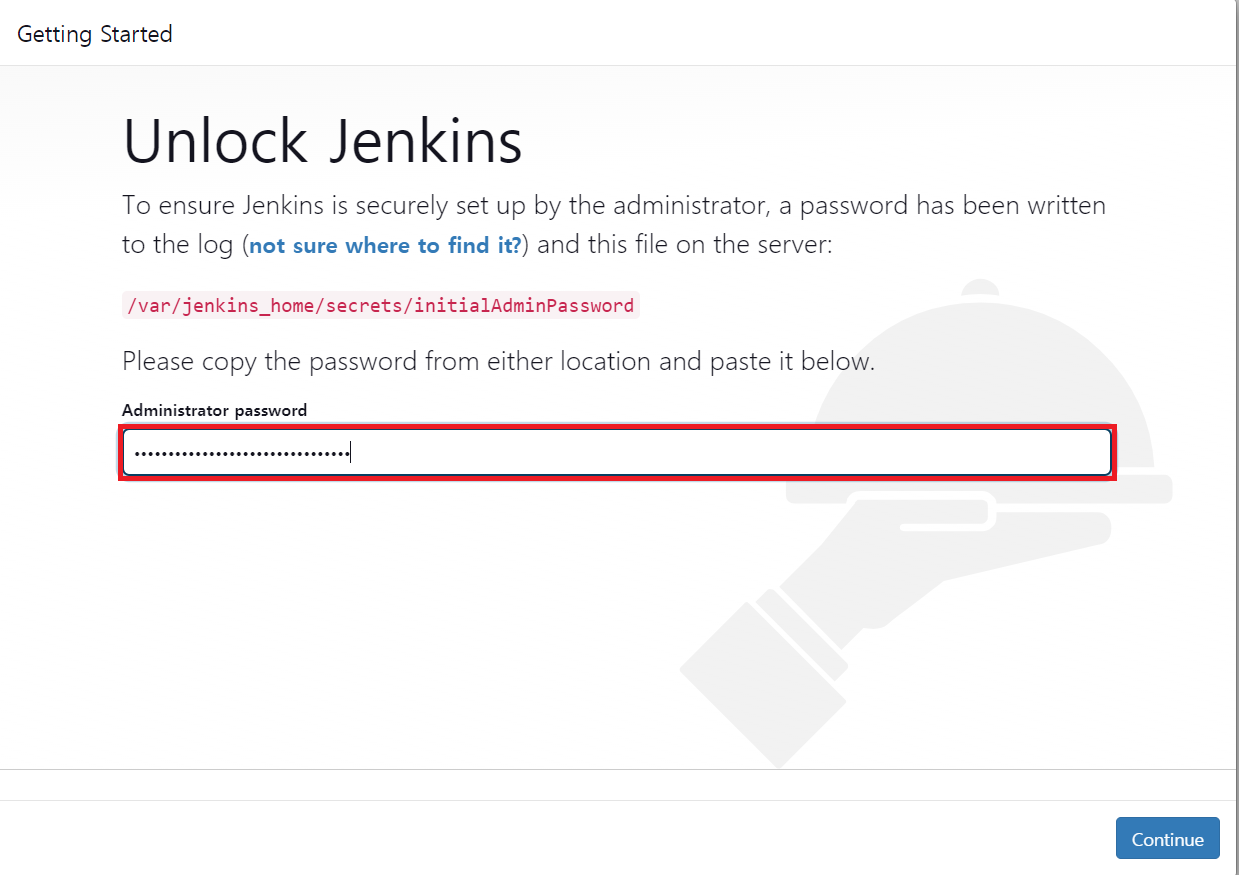
4. 결과
˙ Jenkins 로그인 성공시 "suggested plugins"을 설치한다.
 |
 |
˙ Jenkins 로그인 계정 생성, 설정, CI/CD 관련 플러그인인 다음 포스팅을 참고하자.
- URL : https://languagestory.tistory.com/220
Jenkins 계정 생성, 설정, 플러그인 설치
1. 시험환경 ˙ Jenkins 2. 목적 ˙ Jenkins initialAdminPassword로 로그인하여 "Suggested Plugin" 설치 완료 이후의 절차를 알아보자. - 참고: ˙ Jenkins 최초 접속 후 로그인 계정 생성, 설정 및 기타 플러그인 설치
languagestory.tistory.com
'프로그램 설치' 카테고리의 다른 글
| 우분투(ubuntu) 패키지(package) 업데이트 및 업그레이드 (0) | 2023.03.07 |
|---|---|
| Jenkins 계정 생성, 설정, 플러그인 설치 (0) | 2023.02.28 |
| Ubuntu v22.04 환경에서 OpenJDK v11 설치하기 (0) | 2023.02.27 |
| 우분투(ubuntu) 리눅스(linux) 환경에서 minikube 설치하기 (0) | 2023.02.14 |
| 우분투(ubuntu) 리눅스(linux) 환경에서 kustomize 설치하기 (0) | 2023.02.14 |